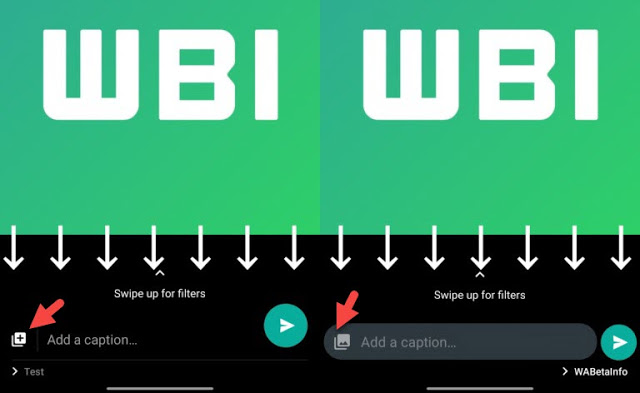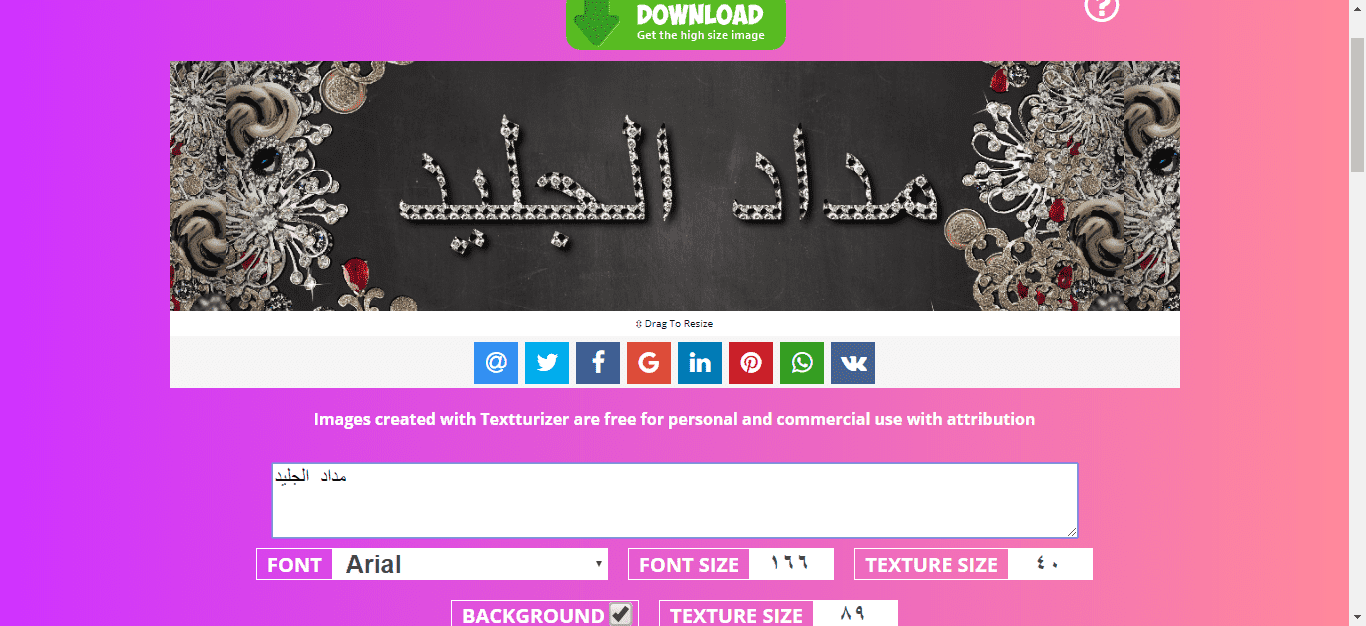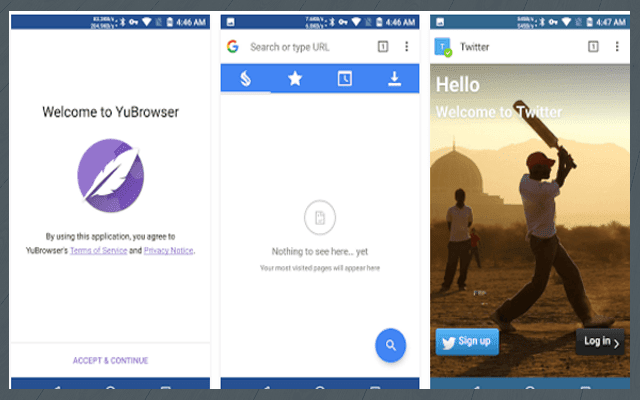كيف تقوم بتحليل ملفات .dmp لتجد التعاريف التي تسبب مشكل الشاشة الزرقاء أو انطفاء الحاسوب دون سابق انذار
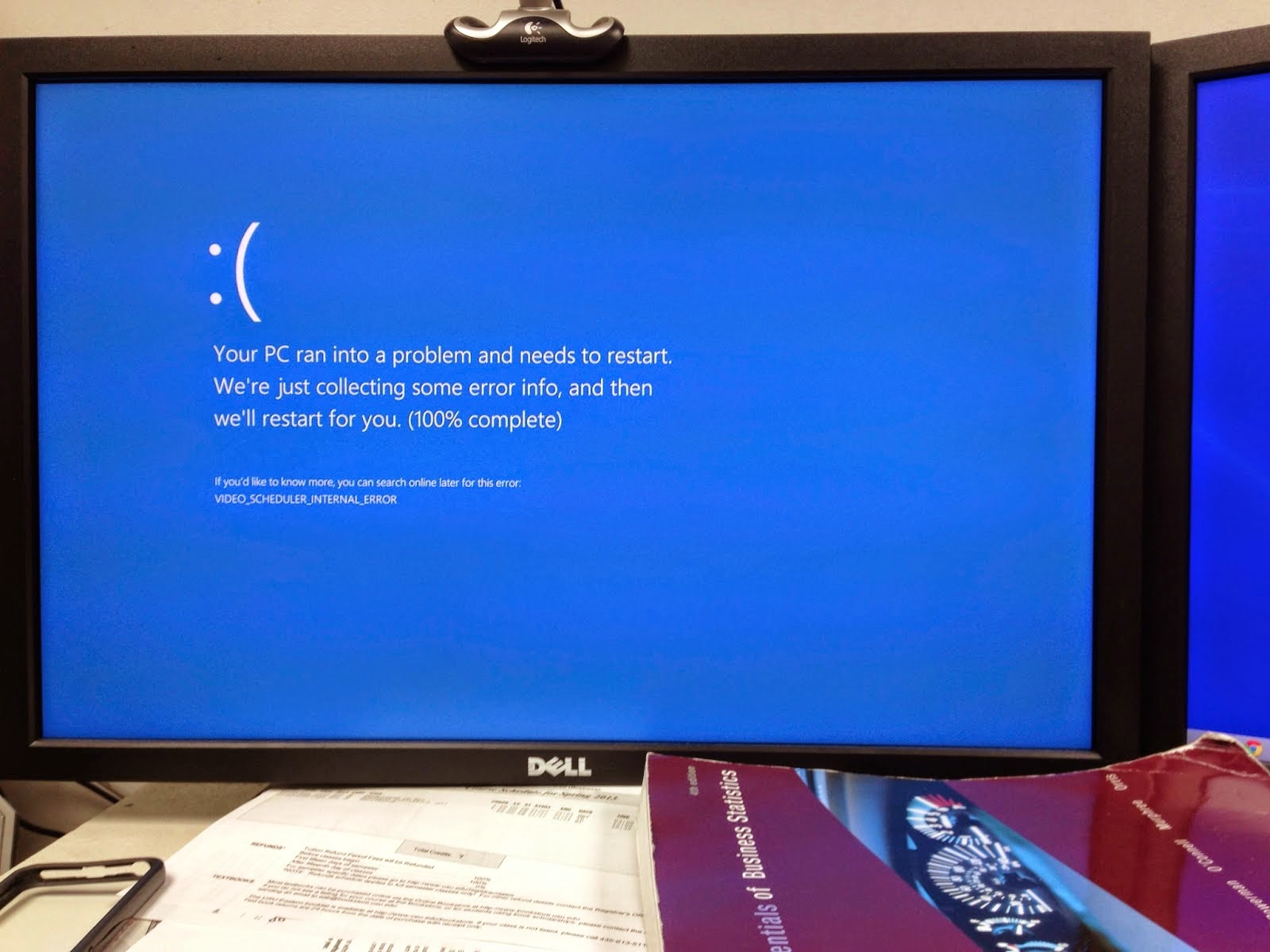
في هذه التدوينة سنتطرق لبرنام WhoCrashed الذي يقوم بتحليل الWindows Memory Dump ليقوم بفحص كل ال drivers ثم يقوم بمجموعة من العمليات لتحديد ال drivers التي تسبب لك عطل أو مشاكل على نظامك ويقدم لك جميع المعلومات التي تم جمعها بطريقة مفهومة.
طبعا تحليل ملفات الWindows Memory Dump يتطلب مهارات في هذا المجال لذلك فأفضل حل هو استعمال البرنامج الذي يعطي نتائج جيدة حسب عدد كبير ممن سبق واستخدمه من المستعملين.
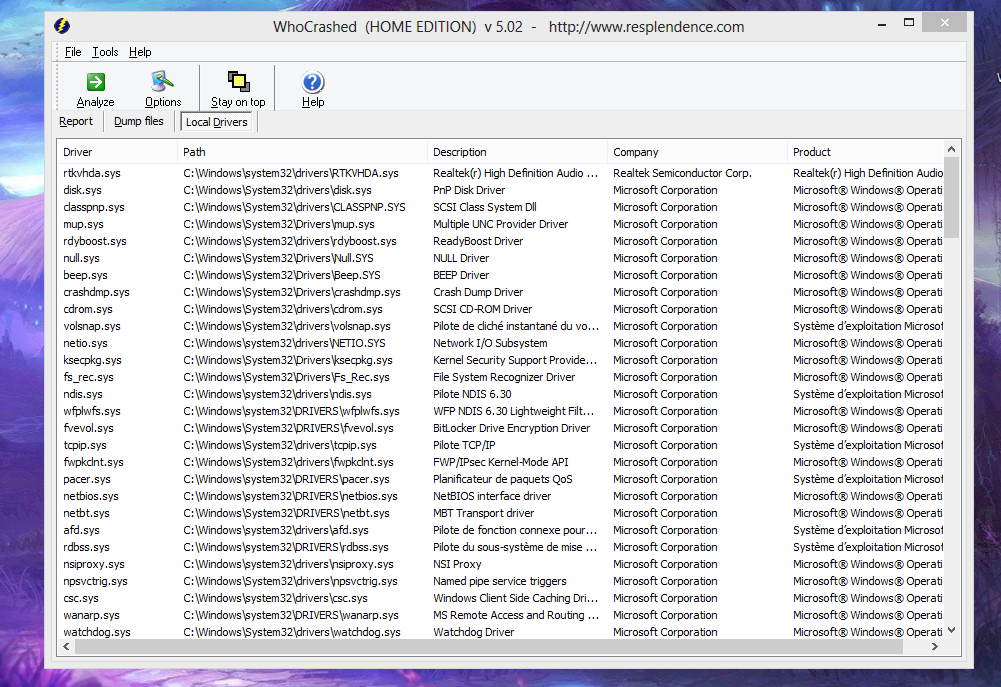
كل ما عليك (إذا كنت تعاني من بعض هذه المشاكل طبعا) تحميل WhoCrashed (يعمل تقريبا على جميع نسخ الويندوز) بعد تثبيته تفتح البرنامج ثم تضغط على Analyze ثم يبدأ البرنامج في الفحص (إذا لم يكن حاسوبك يحتوي على ملفات .dmp أو لا يعاني مشاكل فلن يتم الفحص)، في حالة كنت تعاني من المشاكل ورغم ذلك لا تجد ملفات .dmp لفحصها فإنه يمكنك الحفاظ عليها عبر الضغط على options ثم main ثم في الأيقونة الأولى كما هو موضح في الصورة ثم ok وبعد وقوع العطل تعود للبرنام ثم تفحص تلك الملفات للعثور على مكان الخلل.
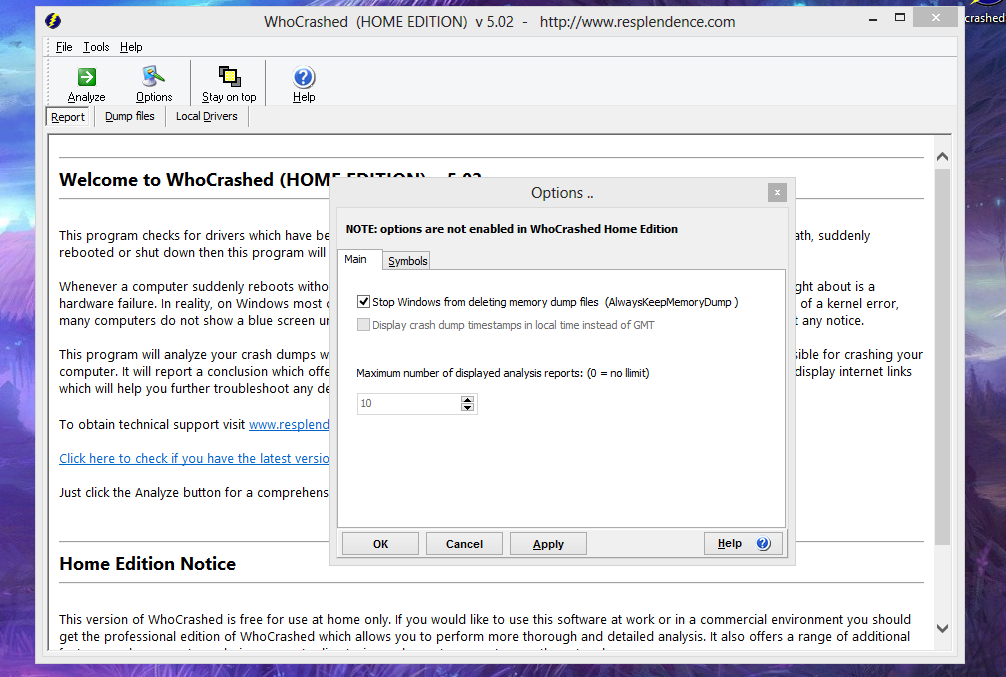
WhoCrashed يعتمد على (Windows Debugging Package (WinDbg التي غالبا تكون مرفقة في النظام غير ذلك سيقوم البرنامج بتنزيلها وتثبيتها تلقائيا.
أما في حالة ما إذا كان نظامك لا يشغل ال Windows Memory Dump سيعرض عليك البنامج طريقة تشغيله.
نصائح في حال التعرف على الدريفر الذي يسبب الخلل:تأكد من أن الدرايفر محدث ويتوافق تماما مع قطع الهاردوير لديك ومع النظام الذي تستخدمه ( يمكنك وضع كلمة drivers في مربع البحث في المدونة ستجد العديد من المواضيع التي تتحدث عن ذلك)
إذا أتممت الخطوة السابقة ولم يتم حل المشكل فعليك تفقد قطع الهاردوير التي يتم التحكم بها عن طريق ذلك الدرايفر.
ملحوظة : لا مدونة المحترف ولا صاحب البرنامج نفسه يضمن لك أنه سيتم العثور على تعاريف الجهاز التي تسبب لك المشكل بنسبة 100% ، لكنه برنامج أنصحك بتجربته لحل المشكل.